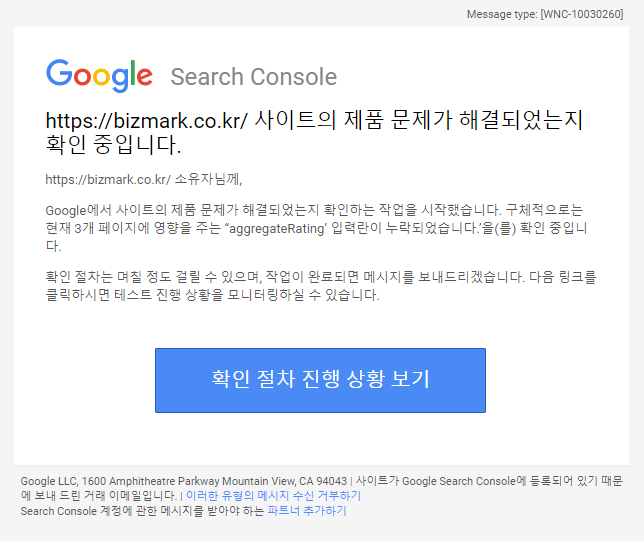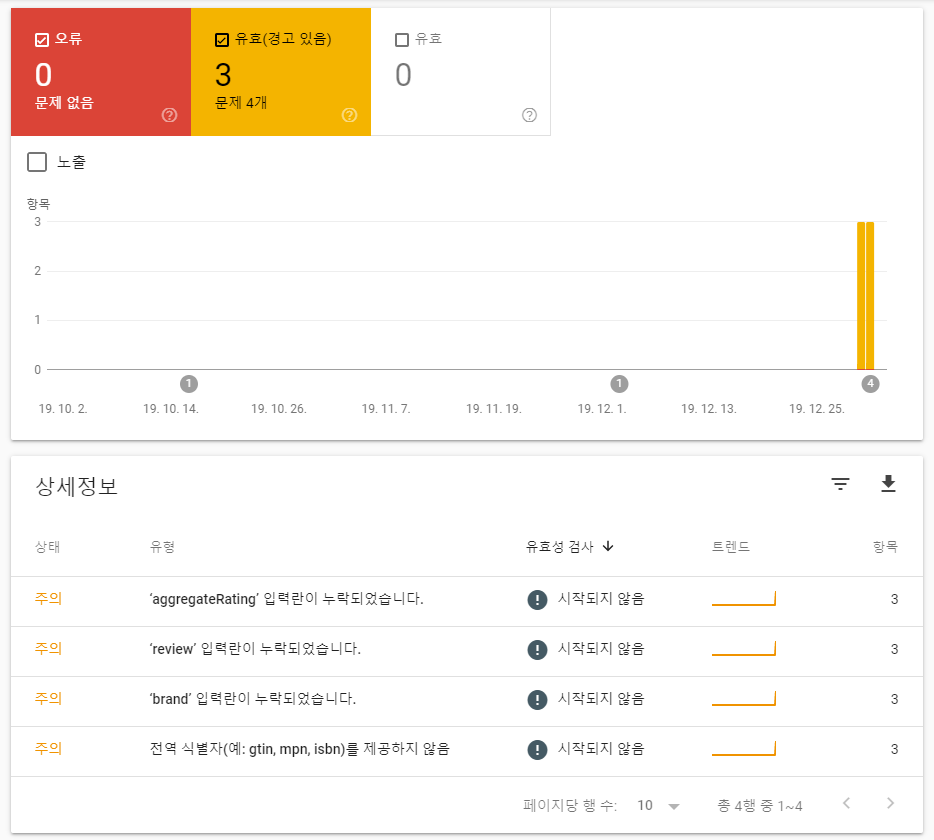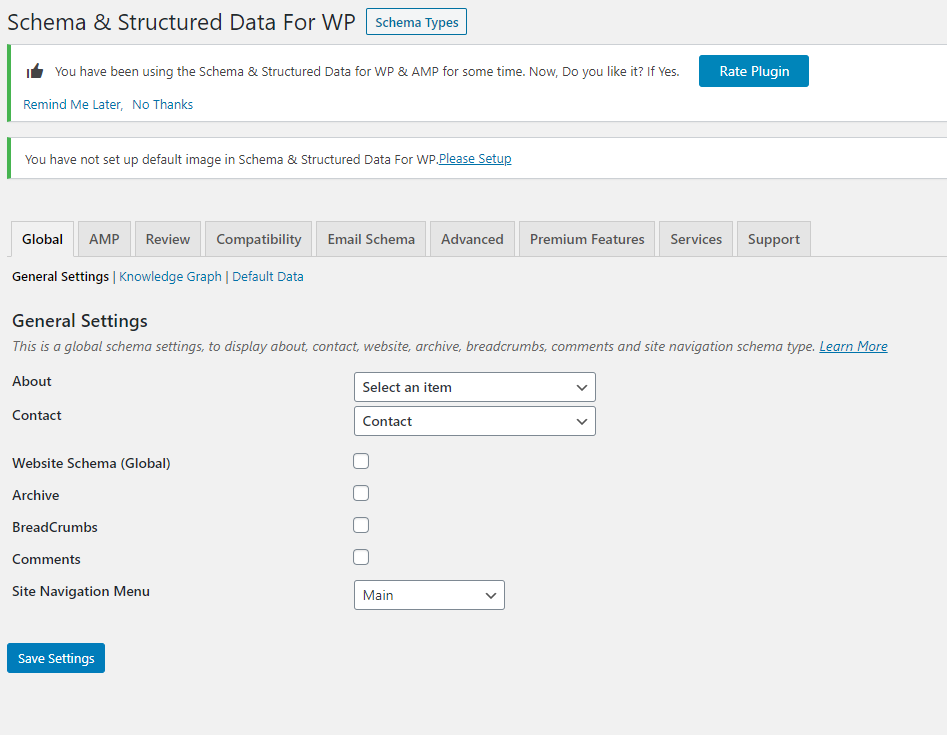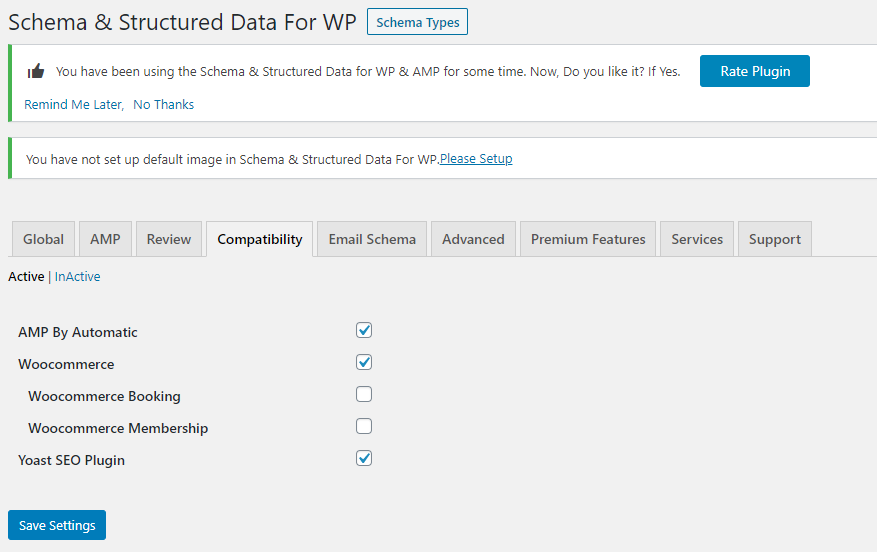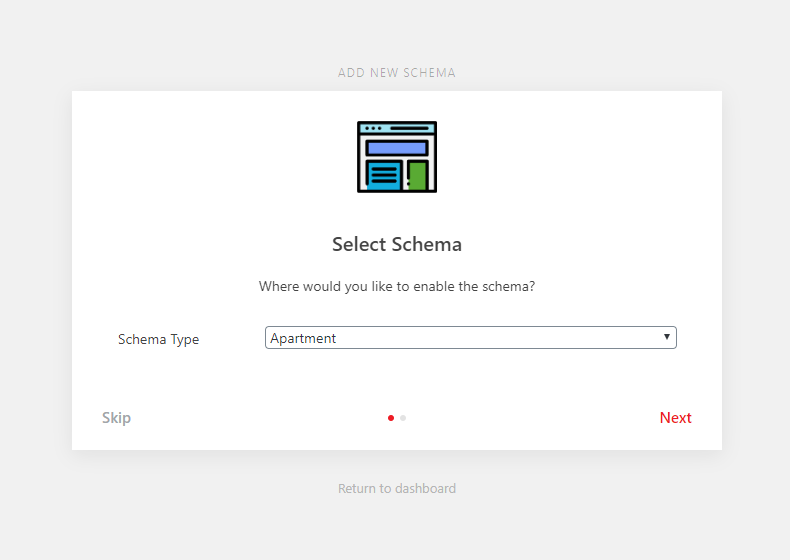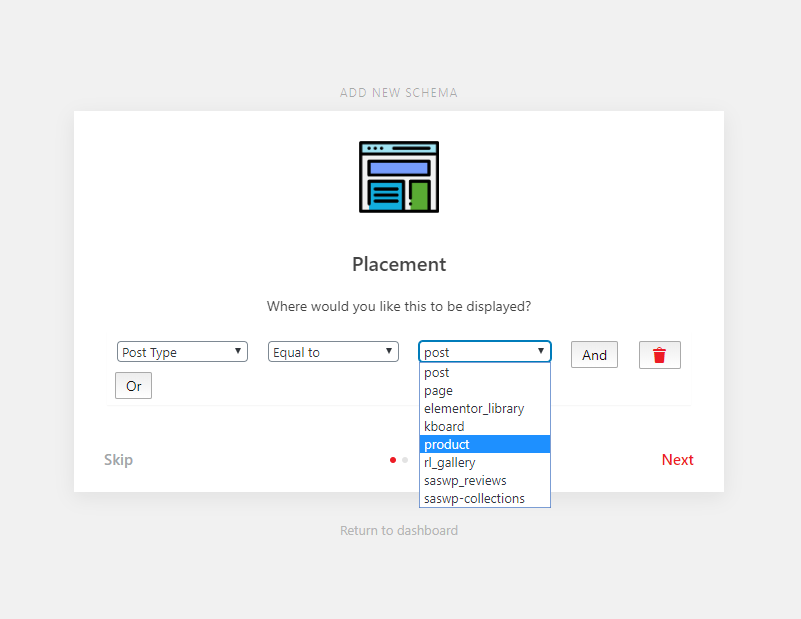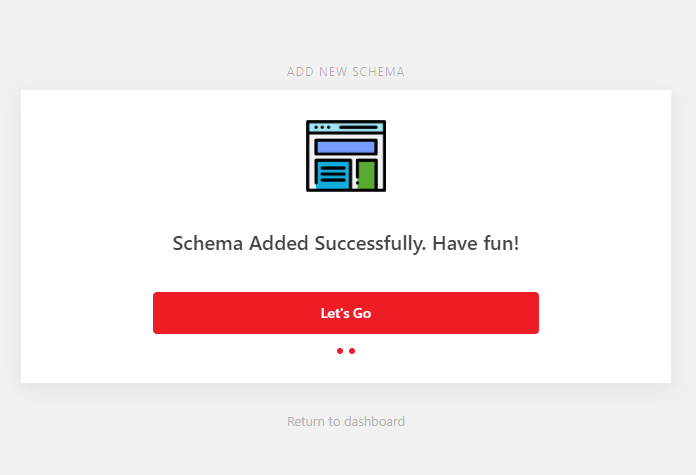우커머스 상품 스키마 오류
Search console “제품 문제가 발견 되었습니다.”
얼마전 사이트를 리뉴얼 하면서 쇼핑컨텐츠가 추가 되었고, 워드프레스 쇼핑몰에 필수 요소인 우커머스 플러그인도 설치가 되었습니다.
이후 몇개의 상품을 등록하고 색인생성을 요청한 후에 제품에 문제가 발견 되었다는 이메일을 받을 수 있었습니다.아래 이메일 캡쳐 입니다.
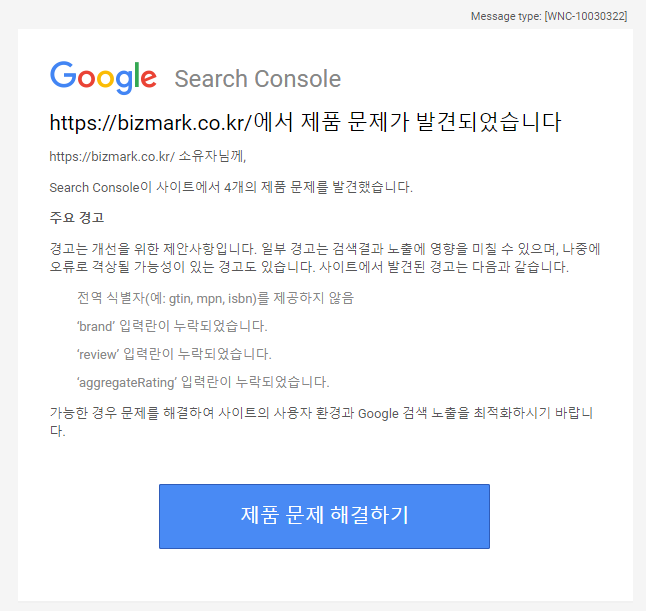
서치콘솔에 들어가서 해당 문제에 대해 살펴 보니 아래 같은 내용이 나오네요, 오류는 없지만 무엇인가 업로드된 상품들에서 정보가 빠져 있는 것 같습니다.
이 내용들은 구글검색시에 권장되는 속성으로 “구조화된 데이터”에 필요한 권장속성 입니다. 자세한 내용은 아래 구글검색 관련 페이지의 구조화된 데이터를 참고 하시면 됩니다. 제품 외에도 구글 검색에 필요한 부분들이 정리 되어 있습니다.
- ‘aggregateRating’ 입력란이 누락되었습니다.
- ‘review’ 입력란이 누락되었습니다.
- ‘brand’ 입력란이 누락되었습니다.
- 전역 식별자(예: gtin, mpn, isbn)를 제공하지 않음
위에 누락된 내용들을 해결 하기 위해서 많은 내용들을 검색해보고 적용해 보았지만, 비효율 적입니다.
우리가 워드프레스를 쓰는 이유중의 하나인 플러그인으로 해결 해 보겠습니다.
아직 결과는 오류가 해결 되었는지 확인 중이지만, 결과가 나오면 오류 해결에 대한 내용을 업데이트 할게요
우커머스 구조화된 데이터 해결 방법 (플러그인)
사용할 플러그인은 Schema & Structured Data 플러그 인 입니다.
Schema & Structured Data for WP & AMP
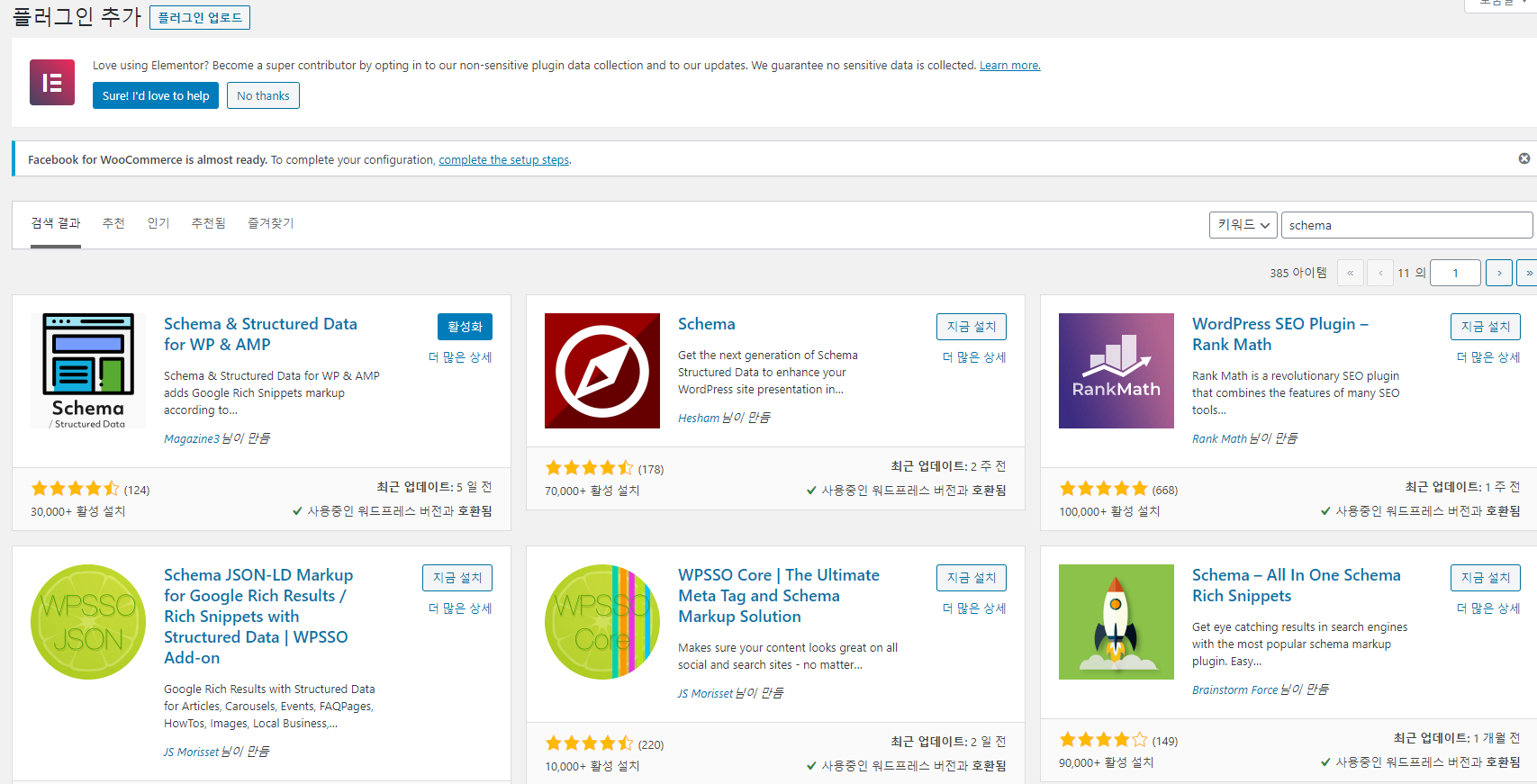
플러그인을 설치 하고 활성화를 하게 되면 관리자 왼쪽 메뉴에 Structured data 라는 메뉴가 생성 되게 됩니다.설정도 간단하게 할 수 있습니다.
먼저 설정할 부분은 Structured data 의 Settings로 들어가셔서 위와 같이 셋팅을 해 줍니다. 저의 경우에는 General 에서 Contact 페이지를 선택 해 주고, Site Navigation Menu를 선택해 주었고, Capatibility 의 옵션은 기본 상태로 놓아 두었습니다.
이제 다시 메뉴에서 Structured data > Schema types 로 들어가서 add Schema type을 클릭 하세요
이 섹션에서 Schema Type을 Product로 설정 해 줍니다.
두번째 섹션에서도 역시 Product를 설정 해 줍니다.
완료 되었네요!! 간단하죠? 이제 서치콘솔로 돌아가서 해당 오류 아니 누락 된 부분에 대한 검사를 요청하고 문제 확인을 기다려야 합니다. 그전에 자신의 사이트에 구조화된 데이터를 확인하고 싶다면 테스트 도구를 사용해 볼 수 있습니다.
Structure data testing tool: https://search.google.com/structured-data/testing-tool